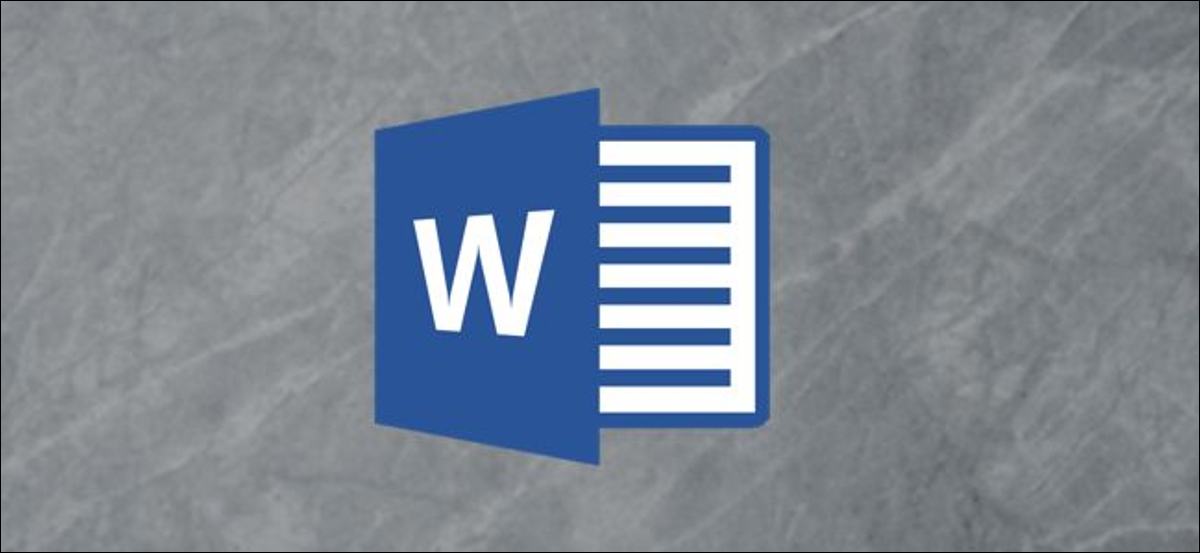
Microsoft Word viene equipado con una herramienta que posibilita a los usuarios alinear texto tanto vertical como horizontalmente, lo que le brinda total libertad para establecer la posición del texto en un documento de Word. Así es como funciona todo.
Alinear texto horizontalmente en Word
La alineación horizontal, además conocida como alineación centrada, coloca el texto de manera uniforme entre los márgenes a ambos lados de la página. Esta herramienta además le posibilita ser selectivo con el texto que alinea horizontalmente, lo que le brinda más control sobre lo que puede hacer con su documento.
RELACIONADO: Cómo cambiar la alineación de los números en una lista numerada en Microsoft Word
Para alinear el texto horizontalmente en una página, resalte el texto que desea centrar. A continuación, haga clic en el icono «Alineación central» en el grupo «Párrafo» de la pestaña «Inicio». Alternativamente, puede utilizar el atajo de teclado Ctrl + E.
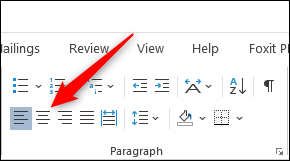
Su texto ahora estará alineado horizontalmente. Si aún no ha escrito el texto, además es una alternativa para elegir la opción de alineación central antes de ingresando el texto. Todo depende de usted.
Alinear texto verticalmente en Word
Como probablemente habrá adivinado, la alineación vertical coloca el texto de manera uniforme entre los márgenes superior e inferior de la página. No notará una diferencia en la alineación del texto si lo utiliza en una página que ya está llena de texto.
Para ver alguna diferencia real, intente habilitar la opción de texto horizontal antes de ingresar el texto en su documento.
RELACIONADO: Cómo alinear el texto después de una viñeta en PowerPoint
Para alinear el texto verticalmente en una página, diríjase a la pestaña «Diseño» y seleccione el pequeño icono en la esquina inferior derecha del grupo «Configuración de página».
![]()
Esto abre el cuadro de diálogo «Configurar página». Seleccione la pestaña «Diseño» y después haga clic en la flecha junto a «Alineación vertical» en la sección «Página». Aparecerá una selección de alternativas de alineación vertical. Continúe y haga clic en «Centro» (o elija otra alternativa que se adapte mejor a sus necesidades).
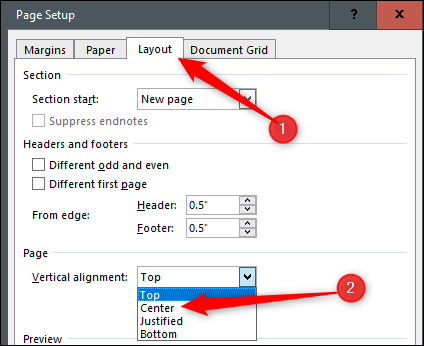
Su texto ahora reflejará la opción de alineación vertical seleccionada.
¿Qué sucede si solo desea alinear un texto específico en el documento verticalmente? Además hay una manera fácil de hacer que esto suceda.
Primero, resalte el texto que desea alinear verticalmente. Una vez seleccionado, regrese a la pestaña «Diseño» del cuadro de diálogo «Configurar página». A continuación, elija el tipo de alineación vertical deseada, abra el menú desplegable junto a «Aplicar a», seleccione «Texto seleccionado» y después haga clic en el botón «Aceptar».
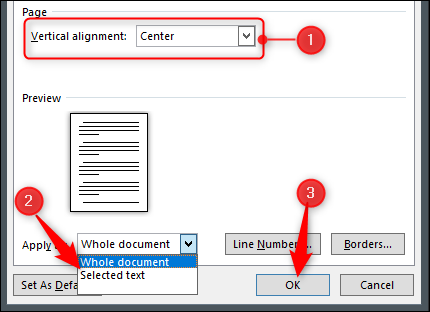
El texto seleccionado ahora reflejará la opción de alineación vertical seleccionada.






